滑鼠和鍵盤是電腦最重要的兩個硬體組件,沒有它們,您將無法操作桌上型電腦。最近,許多用戶在基於 Windows 的系統上使用滑鼠時遇到了問題。
用戶聲稱,在觀看 YouTube 影片時,滑鼠中鍵點擊功能不起作用。因此,如果 YouTube 是您觀看影片的首選網站,並且您因無法使用滑鼠中鍵點擊功能而感到沮喪,請繼續閱讀本指南。
在本文中,我們將討論修復滑鼠中鍵在 YouTube 上不起作用的幾種最佳方法。讓我們開始吧。
滑鼠中鍵在 YouTube 上不起作用? 9 種修復方法
YouTube 上的滑鼠中鍵不起作用通常表示硬體元件故障或網頁瀏覽器有問題。由於實際原因尚不清楚,我們將不得不透過一系列故障排除來解決它。
1. 重新啟動網頁瀏覽器
無論是 Google Chrome 還是 Microsoft Edge 瀏覽器,如果滑鼠中鍵在其他網站上有效但在 YouTube 上無效,則應重新啟動網頁瀏覽器。
YouTube 上的滑鼠中鍵不起作用通常是錯誤或故障的跡象,只需重新啟動瀏覽器即可修復。
關閉網頁瀏覽器並再次開啟。打開後,請造訪 YouTube.com 並再次測試滑鼠中鍵。
2. 重新啟動計算機
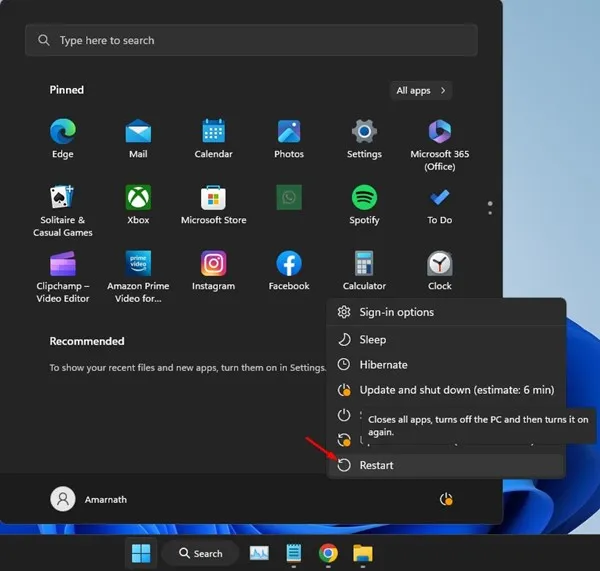
如果重新啟動網頁瀏覽器沒有幫助,您可以嘗試重新啟動電腦。重新啟動電腦可能會消除所有錯誤和錯誤。可能會幹擾滑鼠中鍵點選功能的故障。
因此,在嘗試下一個故障排除提示之前,最好重新啟動 Windows 電腦。只需按一下 Windows“開始”按鈕,然後按一下“電源”功能表。在電源選單選項上,選擇重新啟動。
重啟後,請造訪YouTube.com,檢查滑鼠中鍵是否有效。
3.檢查滑鼠中鍵是否起作用
如果滑鼠中鍵仍然不起作用,請務必確認滑鼠是否正常運作。首先,檢查硬體問題並尋找物理缺陷。
如果一切正常,請檢查將滑鼠連接到電腦的電線。您可以將任何備用滑鼠連接到電腦並檢查中鍵是否有效。
或者,您可以將有問題的滑鼠連接到任何其他電腦並檢查其是否工作。如果滑鼠在其他電腦上也無法運作,則您必須更換滑鼠。最終目標是確認問題不在於您的滑鼠。
4. 運行硬體&設備故障排除程序
Microsoft Store 上的許多用戶聲稱只需執行硬體故障排除程式即可解決 YouTube 上滑鼠中鍵不起作用的問題。因此,您也可以嘗試這樣做。這就是你需要做的。
1。在 Windows 搜尋中輸入 PowerShell。接下來,右鍵單擊PowerShell 實用程式並選擇以管理員身份執行 .
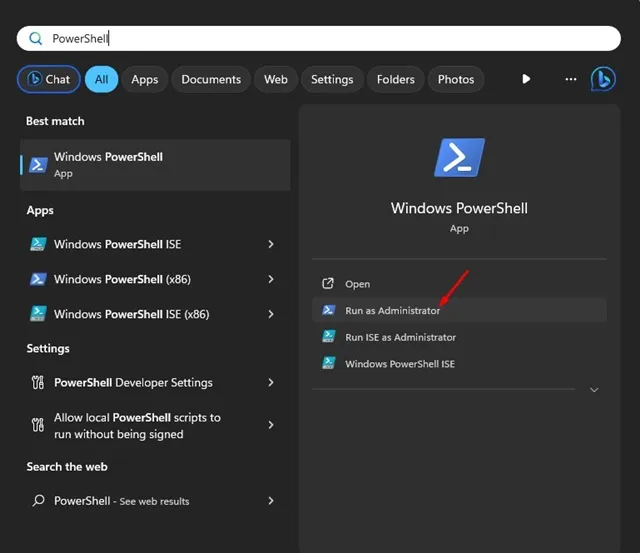
2. 當 PowerShell 實用程式開啟時,執行下列命令:
msdt.exe -id DeviceDiagnostic
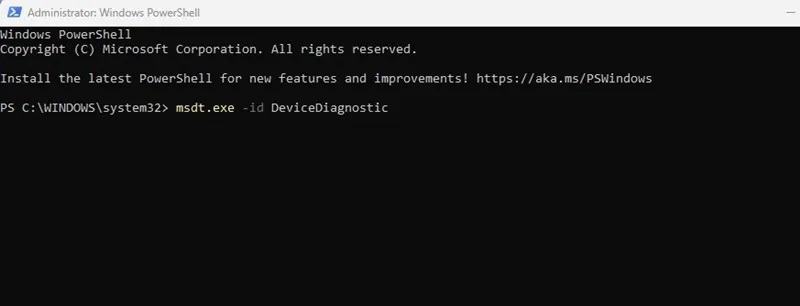
3.這將啟動硬體和設備故障排除程序。點選下一步。
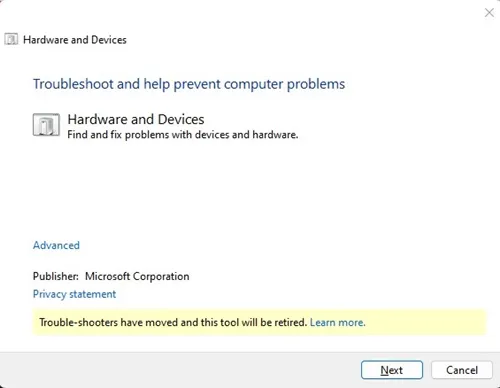
4。現在,依照螢幕上的指示完成硬體故障排除程序。
就是這樣!這是透過運行硬體和軟體來修復滑鼠中鍵不起作用問題的方法。設備故障排除程序。
5.更新滑鼠驅動程式
過時的滑鼠驅動程式是滑鼠中鍵點擊無法解決 YouTube 問題的另一個重要原因。在此方法中,您必須透過裝置管理員更新 Windows 上的滑鼠驅動程式。這就是你需要做的。
1。在 Windows 搜尋中輸入裝置管理員。接下來,開啟清單中的裝置管理員應用程式。
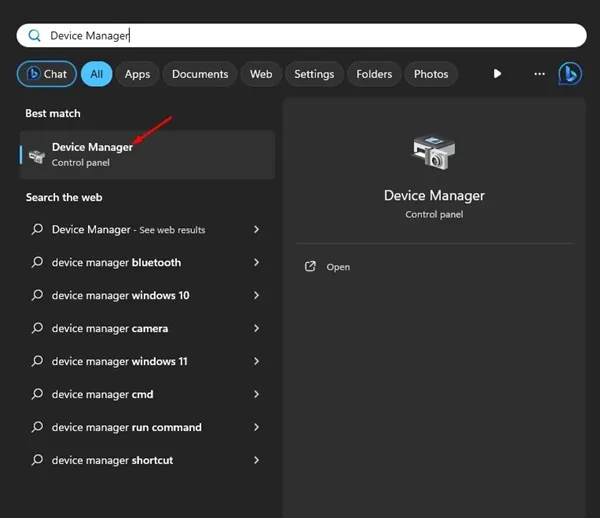
2. 當裝置管理員開啟時,展開滑鼠和其他指點設備。
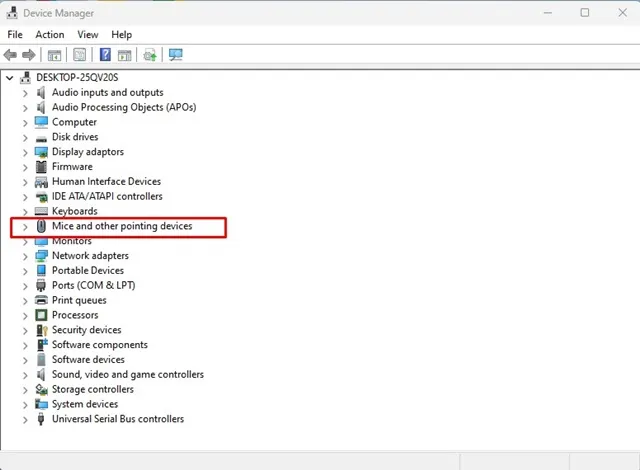
3.右鍵點選已連接的滑鼠並選擇更新驅動程式。
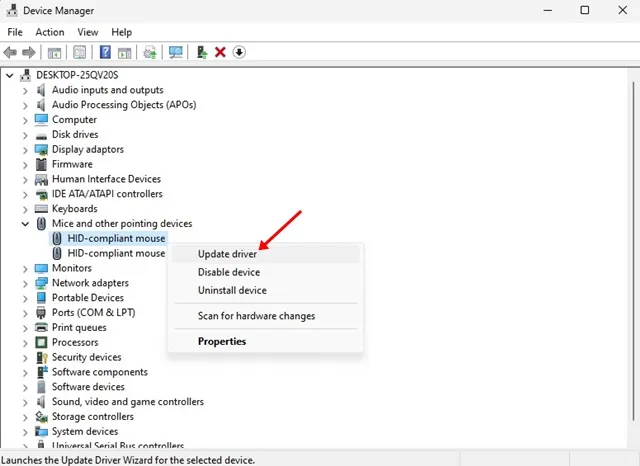
4。在出現的提示中,選擇自動搜尋驅動程式。
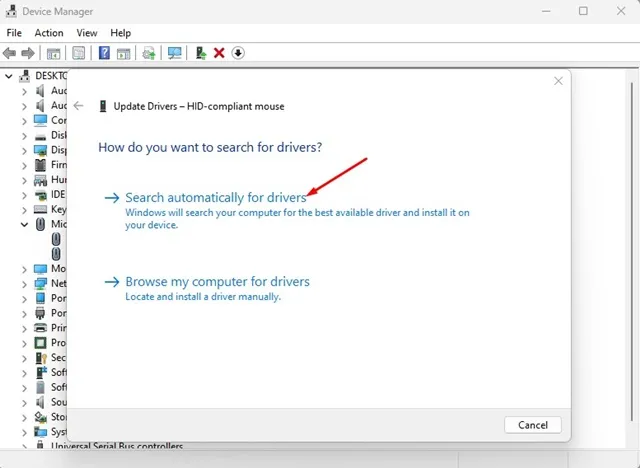
就是這樣!現在 Windows 將自動檢查最新版本的滑鼠驅動程式並下載並安裝最新版本的滑鼠驅動程式。安裝它。
6. 重新安裝滑鼠
如果更新滑鼠驅動程式不起作用,您可以嘗試從裝置管理員重新安裝滑鼠。這就是你需要做的。
1。在 Windows 搜尋中輸入裝置管理員。接下來,開啟清單中的裝置管理員應用程式。
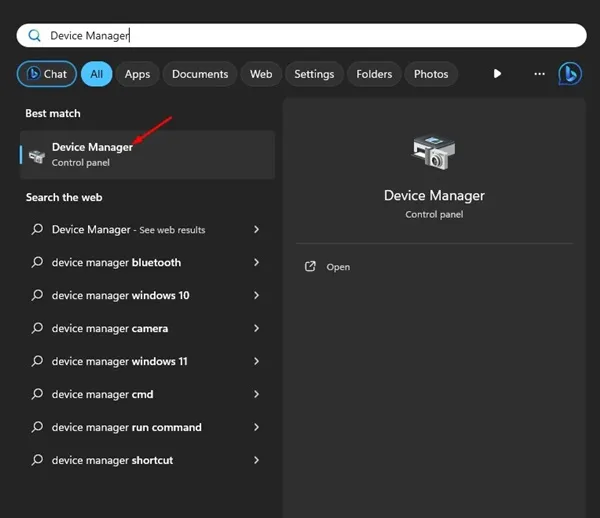
2.當裝置管理員開啟時,展開滑鼠和其他指點裝置。
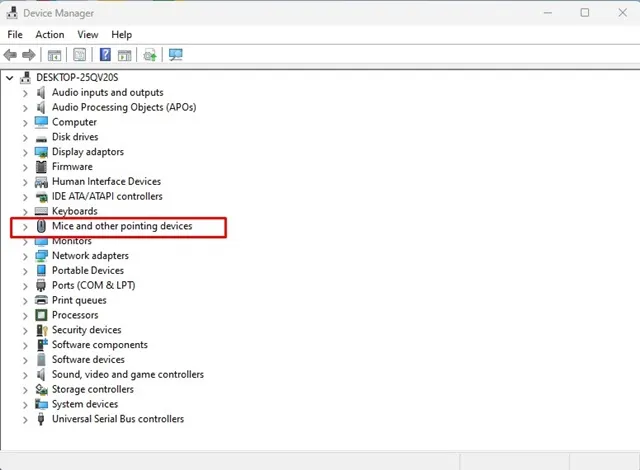
3.右鍵點選已連接的滑鼠,然後選擇卸載裝置。
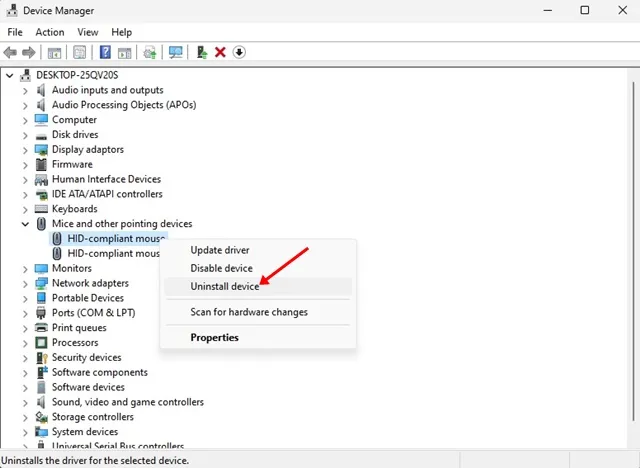
4。在「卸載設備」提示中,選擇卸載。
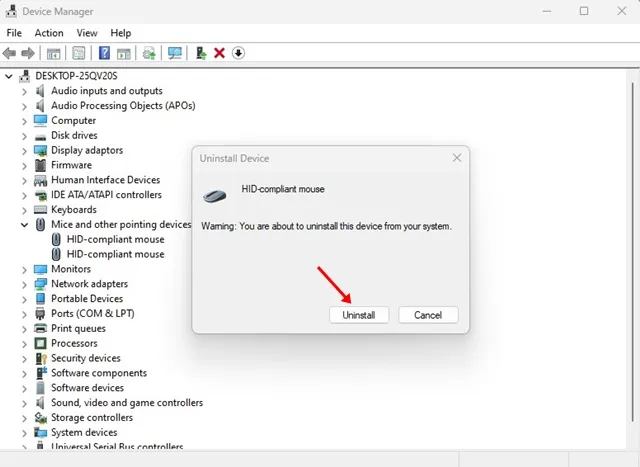
就是這樣!卸載後,重新啟動電腦。 Windows 將自動再次安裝您的滑鼠。
7. 更新您的網頁瀏覽器
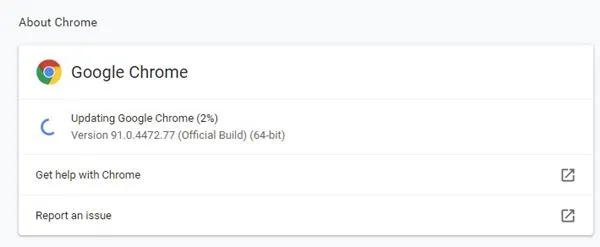
觸發中間點擊在 YouTube 上不起作用的另一個重要原因是相容性問題。如果您的瀏覽器不相容中鍵功能,您將面臨此類問題。
雖然 Chrome、Edge 等現代網頁瀏覽器支援開箱即用的中鍵點選功能,但仍建議將網頁瀏覽器更新至最新版本。
保持瀏覽器最新不僅會帶來重要的安全補丁,還會帶來新功能。因此,如果您使用的是 Google Chrome,請前往「設定」>“關於Chrome瀏覽器更新。
8.禁用瀏覽器擴充
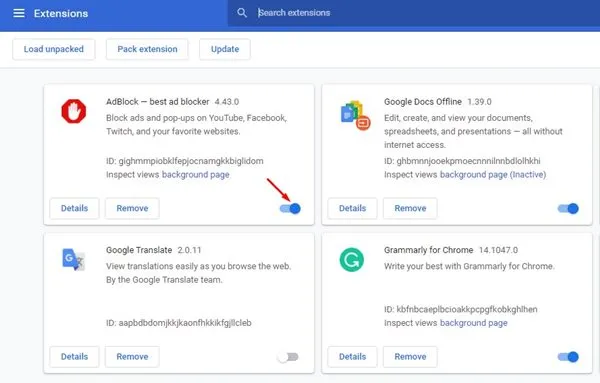
如果滑鼠中鍵僅在 YouTube 上不起作用,您必須交叉檢查瀏覽器上安裝的所有擴充功能。
某些擴充功能可能會阻止滑鼠中鍵正常運作。
因此,打開網頁瀏覽器的擴充功能管理器並一一停用所有擴充功能。禁用後,嘗試再次造訪 YouTube;中鍵單擊功能現在應該可以使用。
9.清除瀏覽器快取和Cookie
如果儘管執行了上述所有方法,滑鼠中鍵仍然不起作用,則需要清除瀏覽器快取和瀏覽器快取。餅乾。
如果您使用 Google Chrome 並感覺瀏覽器有特定問題,您可以嘗試清除快取和瀏覽器。餅乾。這就是你需要做的。
1。點選右上角的三個點。在出現的選單上,選擇設定。
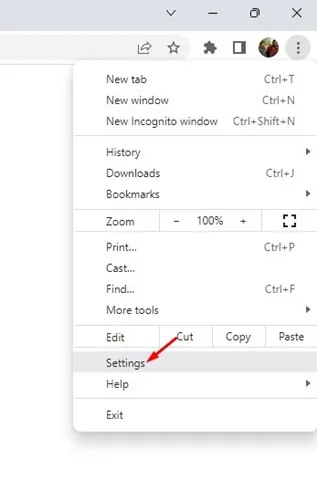
2.在「設定」頁面上,點選隱私權與安全性。
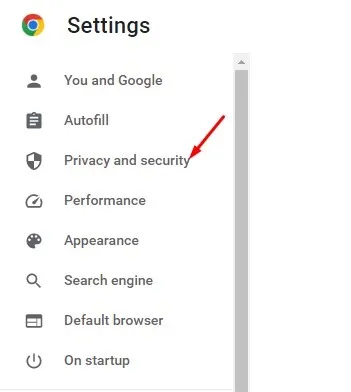
3.點選右側的清除瀏覽資料。
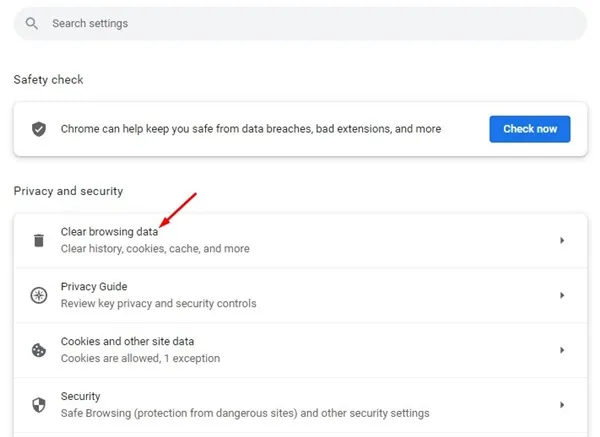
4。在「清除瀏覽資料」提示中,選擇「時間範圍」上的所有時間,檢查Cookie 和其他輔助資料 a>、快取的圖片和檔案。完成後,點選清除資料。
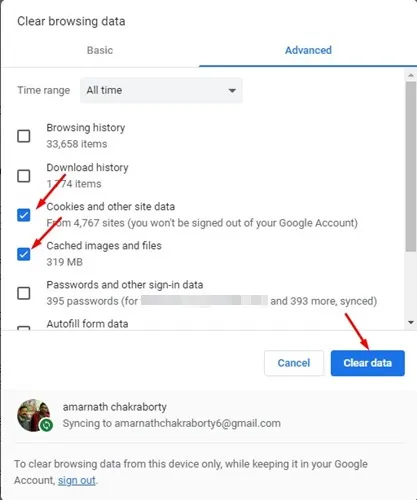
就是這樣!您可以透過以下方法清除 Chrome 瀏覽器快取以修復 YouTube 上與滑鼠相關的問題。
因此,本指南旨在解決 YouTube 上滑鼠中鍵不起作用的問題。如果您需要更多協助來解決電腦上的此問題,請告訴我們。另外,如果本文幫助您解決了問題,請與您的朋友分享。
發佈留言